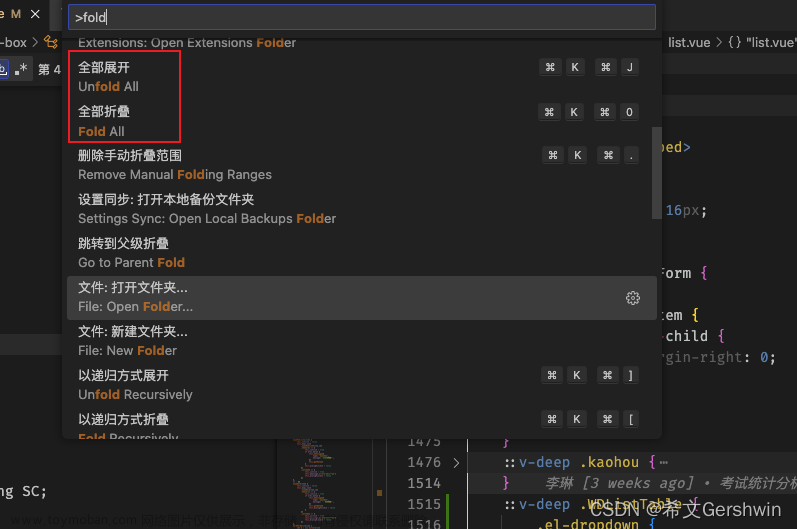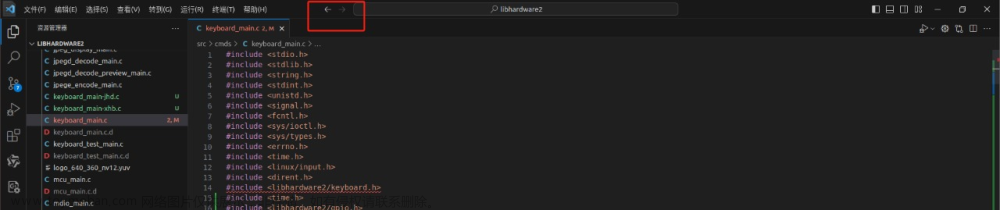最近项目中前端开发切换到VSCode,需要熟悉一些常用快捷键,特此记录便于日后查阅。文章来源:https://www.toymoban.com/news/detail-540778.html
Alt+←:返回上一步
Ctrl+Z:撤销
Ctrl+Shift+Z:反撤销
Ctrl+Shift+P,F1:显示命令面板
Ctrl+P:快速打开
Ctrl+Shift+N:新窗口/实例
Ctrl+Shift+W:关闭窗口/实例
Ctrl+X:剪切行
Ctrl+C:复制行
ALT+↑/↓:上下移动
Shift+Alt+↓/↑:向上/向下复制行
Ctrl+Shift+K:删除行
Ctrl+Enter:在下面插入行
Ctrl+Shift+Enter:在上面插入行
Ctrl+Shift+\:跳到匹配的括号
Ctrl+]/[:缩进
Home/End:转到文件的开头/转到文件的末尾
Ctrl+↑/↓:上下滚动
ALT+PgUp/PgDown:上下滚动页面
Ctrl+Shift+[:折叠(折叠)区域
Ctrl+Shift+]:展开(未折叠)区域
Ctrl+K Ctrl+C:添加行注释
Ctrl+K Ctrl+U:删除行注释
Ctrl+/:切换行注释
shift+Alt+A:切换块注释
ALT+Z:切换换行
Ctrl+Tab:显示所有符号
Ctrl + G:转到行
Ctrl + P:转到文件
Ctrl + Shift + O:转到符号
Ctrl + Shift + M:显示问题面板
F8:转到下一个错误或警告
Shift + F8:转到上一个错误或警告
Ctrl + Shift + Tab:导航编辑器组历史记录
Alt + ←/→:返回/前进
Ctrl + M:切换选项卡移动焦点
Ctrl + F:查找
Ctrl + H:替换
F3 / Shift + F3:查找下一个/上一个
Alt + Enter:选择查找匹配的所有出现
Ctrl + D:将选择添加到下一个查找匹配
Ctrl + K Ctrl + D:将最后一个选择移至下一个查找匹配项
Alt + C / R / W:切换区分大小写/正则表达式/整个词
Alt +单击:插入光标
Ctrl + Alt +↑/↓:在上/下插入光标
Ctrl + U:撤消上一个光标操作
Shift + Alt + I:在选定的每一行的末尾插入光标
Ctrl + I:选择当前行
Ctrl + Shift + L:选择当前选择的所有出现
Ctrl + F2:选择当前字的所有出现
Shift + Alt + →:展开选择
Shift + Alt + ←:缩小选择
Shift + Alt + (拖动鼠标):列(框)选择
Ctrl + Shift + Alt +(箭头键):列(框)选择
Ctrl + Shift + Alt + PgUp / PgDown:列(框)选择页上/下
Ctrl + 空格:触发建议
Ctrl + Shift + Space:触发器参数提示
Shift + Alt + F:格式化文档
Ctrl + K Ctrl + F:格式选定区域
Alt + F12:Peek定义
Ctrl + K F12:打开定义到边
Ctrl + .:快速解决
Shift + F12:显示引用
F2:重命名符号
Ctrl + Shift + . /,:替换为下一个/上一个值
Ctrl + K Ctrl + X:修剪尾随空格
Ctrl + K M:更改文件语言
Ctrl+F4, Ctrl+W:关闭编辑器
Ctrl+K F:关闭文件夹
Ctrl+\:拆分编辑器
Ctrl+ 1 / 2 / 3:聚焦到第1,第2或第3编辑器组
Ctrl+K Ctrl+ ←/→:聚焦到上一个/下一个编辑器组
Ctrl+Shift+PgUp / PgDown:向左/向右移动编辑器
Ctrl+K ← / →:移动活动编辑器组
Ctrl+N:新文件
Ctrl+O:打开文件
Ctrl+S:保存
Ctrl+Shift+S:另存为
Ctrl+K S:全部保存
Ctrl+F4:关闭
Ctrl+K Ctrl+W:关闭所有
Ctrl+Shift+T:重新打开关闭的编辑器
Ctrl+K:输入保持打开
Ctrl+Tab:打开下一个
Ctrl+Shift+Tab:打开上一个
Ctrl+K P:复制活动文件的路径
Ctrl+K R:显示资源管理器中的活动文件
Ctrl+K O:显示新窗口/实例中的活动文件
F11:切换全屏
Shift+Alt+1:切换编辑器布局
Ctrl+ = / -:放大/缩小
Ctrl+B:切换侧栏可见性
Ctrl+Shift+E:显示浏览器/切换焦点
Ctrl+Shift+F:显示搜索
Ctrl+Shift+G:显示
Ctrl+Shift+D:显示调试
Ctrl+Shift+X:显示扩展
Ctrl+Shift+H:替换文件
Ctrl+Shift+J:切换搜索详细信息
Ctrl+Shift+C:打开新命令提示符/终端
Ctrl+Shift+U:显示输出面板
Ctrl+Shift+V:切换Markdown预览
Ctrl+K V:从旁边打开Markdown预览
F9:切换断点
F5:开始/继续
Shift+F5:停止
F11 / Shift+F11:下一步/上一步
F10:跳过
Ctrl+K Ctrl+I:显示悬停
Ctrl+`:显示集成终端
Ctrl+Shift+`:创建新终端
Ctrl+Shift+C:复制选定
Ctrl+Shift+V:粘贴到活动端子
Ctrl+↑ / ↓:向上/向下滚动
Shift+PgUp / PgDown:向上/向下滚动页面
Ctrl+Home / End:滚动到顶部/底部到此vscode快捷键介绍完成。文章来源地址https://www.toymoban.com/news/detail-540778.html
到了这里,关于VSCode快捷键的文章就介绍完了。如果您还想了解更多内容,请在右上角搜索TOY模板网以前的文章或继续浏览下面的相关文章,希望大家以后多多支持TOY模板网!